オンラインセミナーの新アイテムとしてElegatoのプロンプターを買ってみました。
セミナーで使ってみたので、よかった仕様、イマイチな点をレビューしてみます。
プロンプターとはなんぞや?
先日、Elegatoのプロンプターを買ってみました。
ここでプロンプターとはなんぞや?と思われる方もいらっしゃるでしょう。
プロンプターというのは、動画撮影などで利用するアイテム。
液晶画面の向こう側にカメラを置いておき、画面を見ながらカメラレンズを見ることができるアイテムです。
その昔、TVを見ていて「なんで正面見て話せるんだろ?」「原稿を覚えているの?」と思ったことはないでしょうか?
このプロンプターを使って、画面に映っていた文字を読んでいたと考えると、納得がいきます。
プロンプターに興味をもったのは、今の部屋の配置でスライドを見ながら話すのがやりにくかったからです。
よりカメラ目線で話せるようにしたいなと。
オンライン用のプロンプターには、Amazonで検索すればたくさん出てきますが、多くはiPadをはさんで画面に映し出すものがほとんど。今回購入したElegatoのプロンプターは、ディスプレイが内蔵されたタイプです。
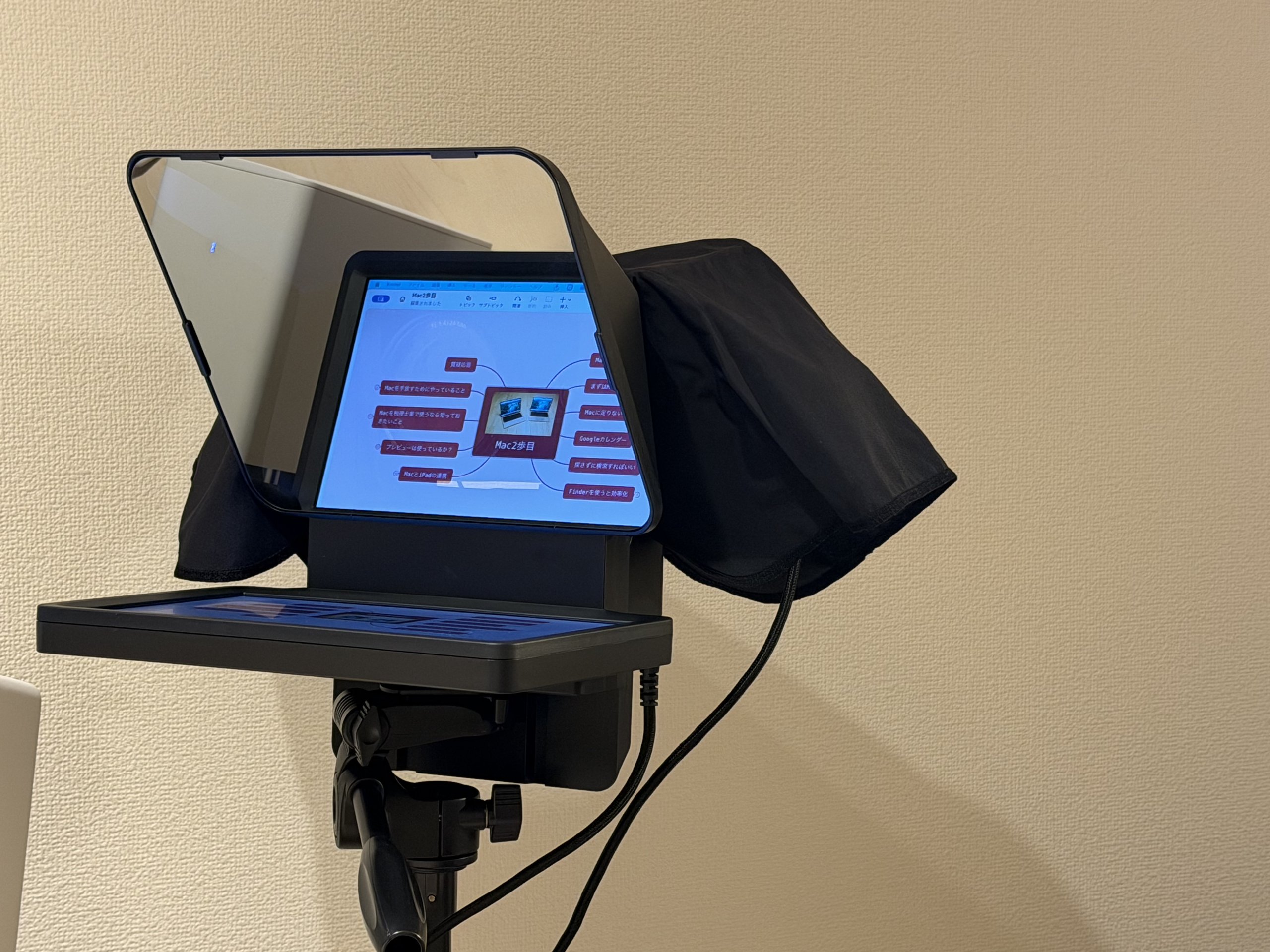
Elegato Prompterを使ってセミナーをやる流れ
このElegato Prompterを使ってセミナーをやってみました。
プロンプターには、このようにセミナーで利用するマインドマップが映っています。この画面を見て話します。

画面サイズは9インチなのでちょっと小さめですが、内容は確認できます。
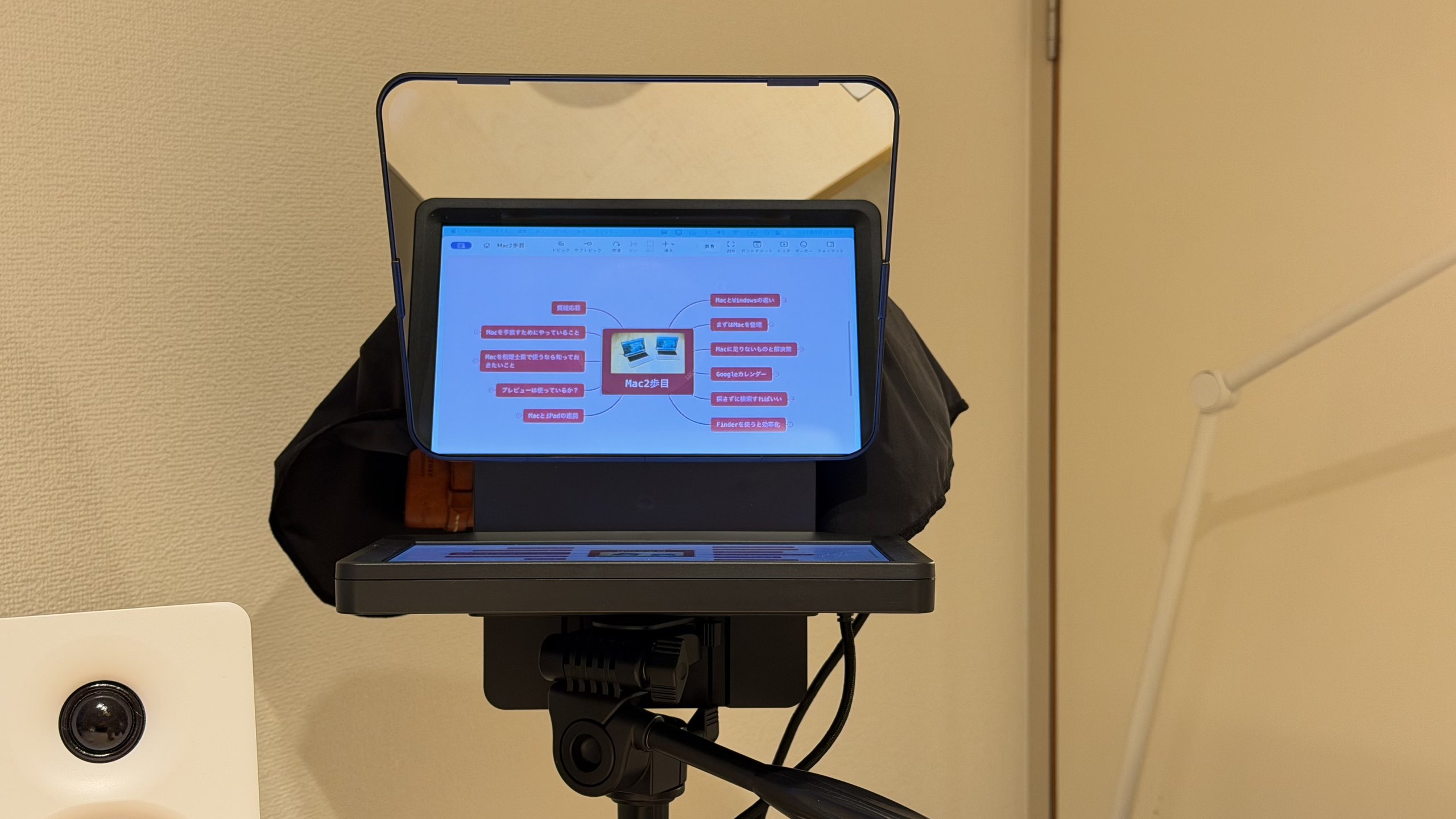
この写真を見ていただくとこのしくみがわかるのですが、下面に反対向きのディスプレイが表示されていて、鏡で反射させているのです。

/
スライドの裏には、カメラを設置しています。底面にネジ穴が2つあり、三脚に固定することもできました。

プロンプターに付属のカメラ台にアルカスイスを取り付けて、カメラをスライドで取り外しできるようにしています。

Elegato Prompterにはディスプレイがもともとついているというはなしをしましたが、拡張ディスプレイにすることができ、
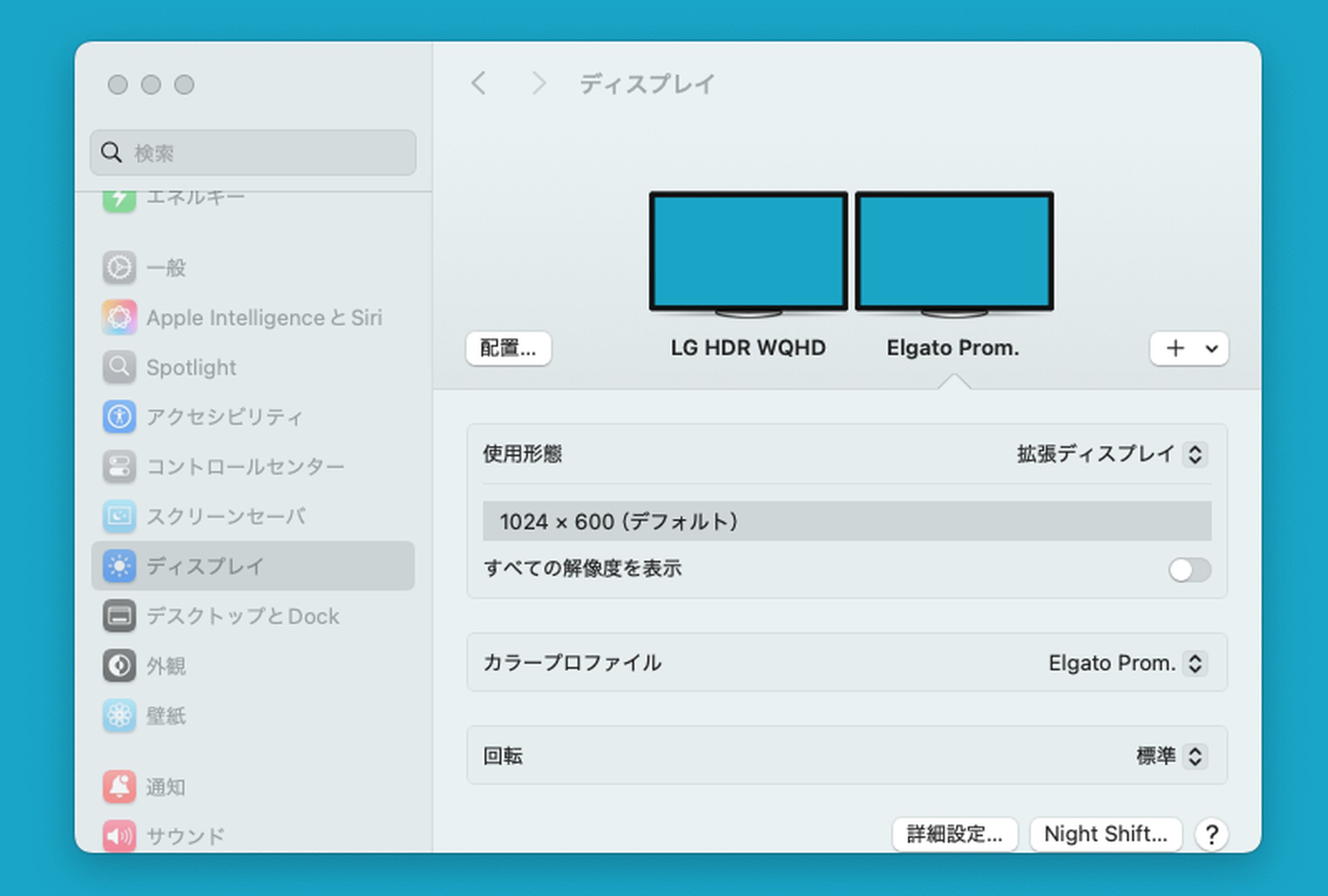
9インチのディスプレイ内でも操作ができるのです。
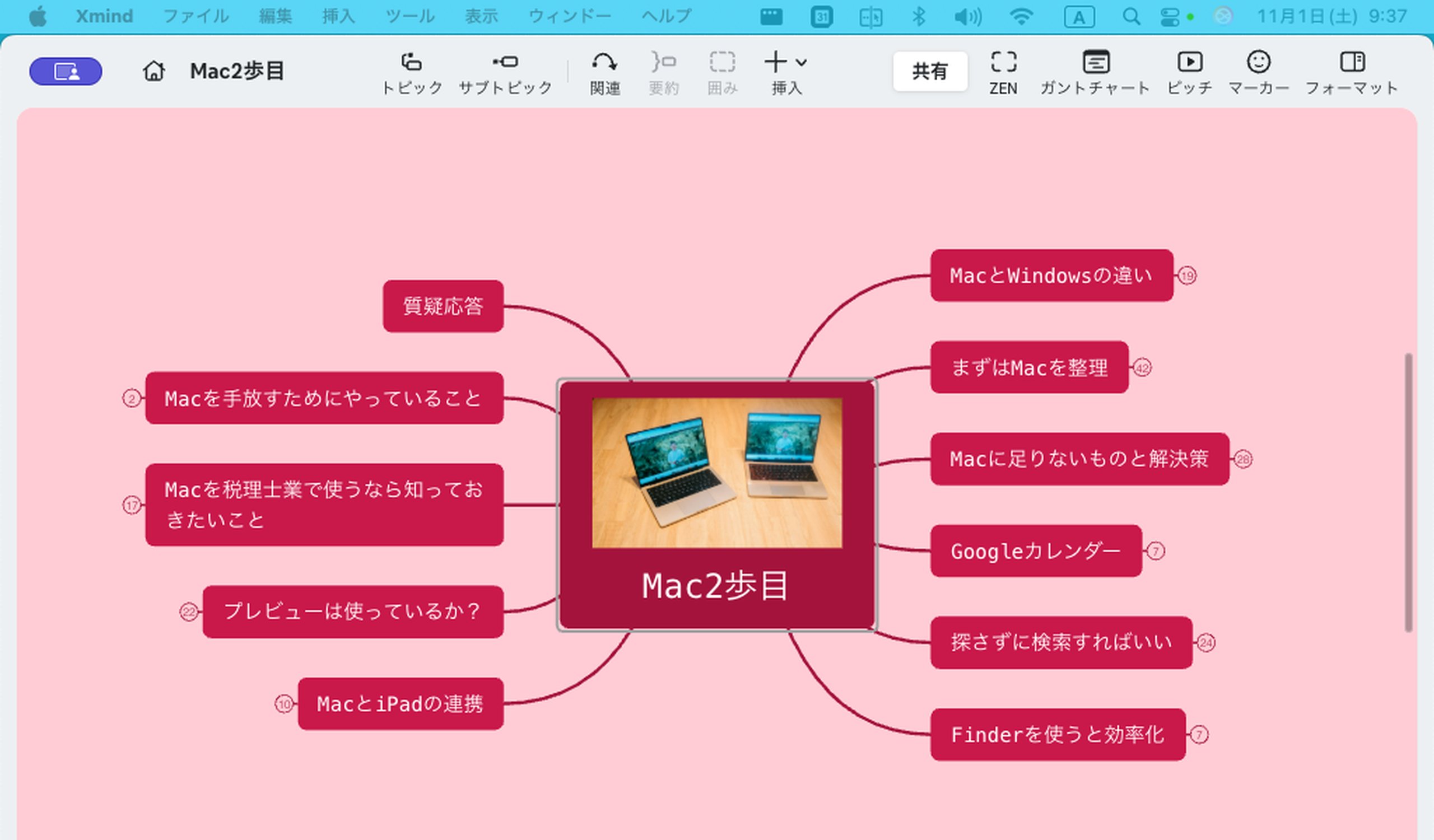
OBSの画面では、サイズ調整して見せたいスライド部分だけを表示させることができます。プロンプターをみて話せば、カメラを見ている状態にできます。
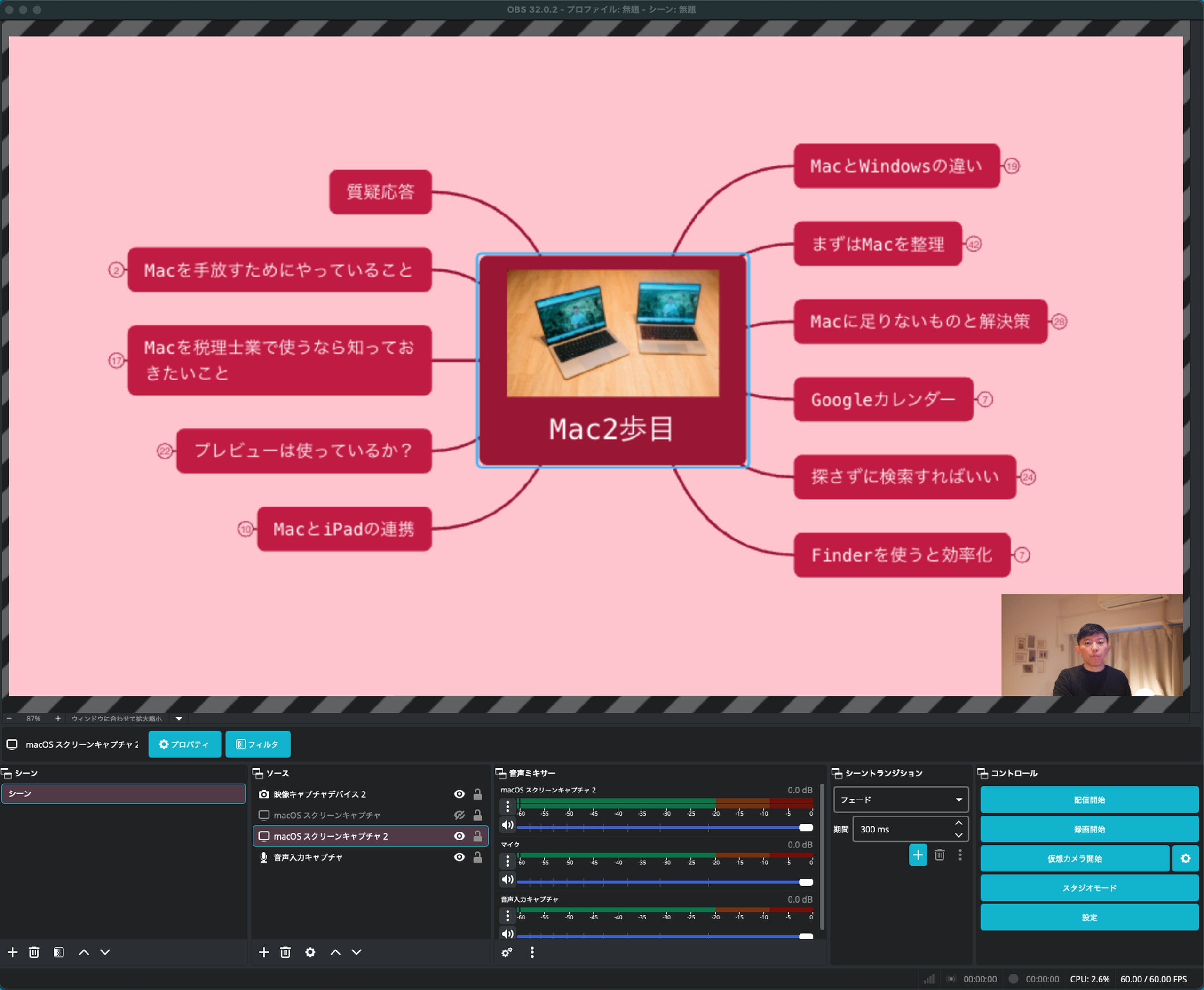
ディスプレイの画面の明るさ、色合いの設定はCAMERAHUBというソフトででき、それ以外の撮影の設定調整もできます。
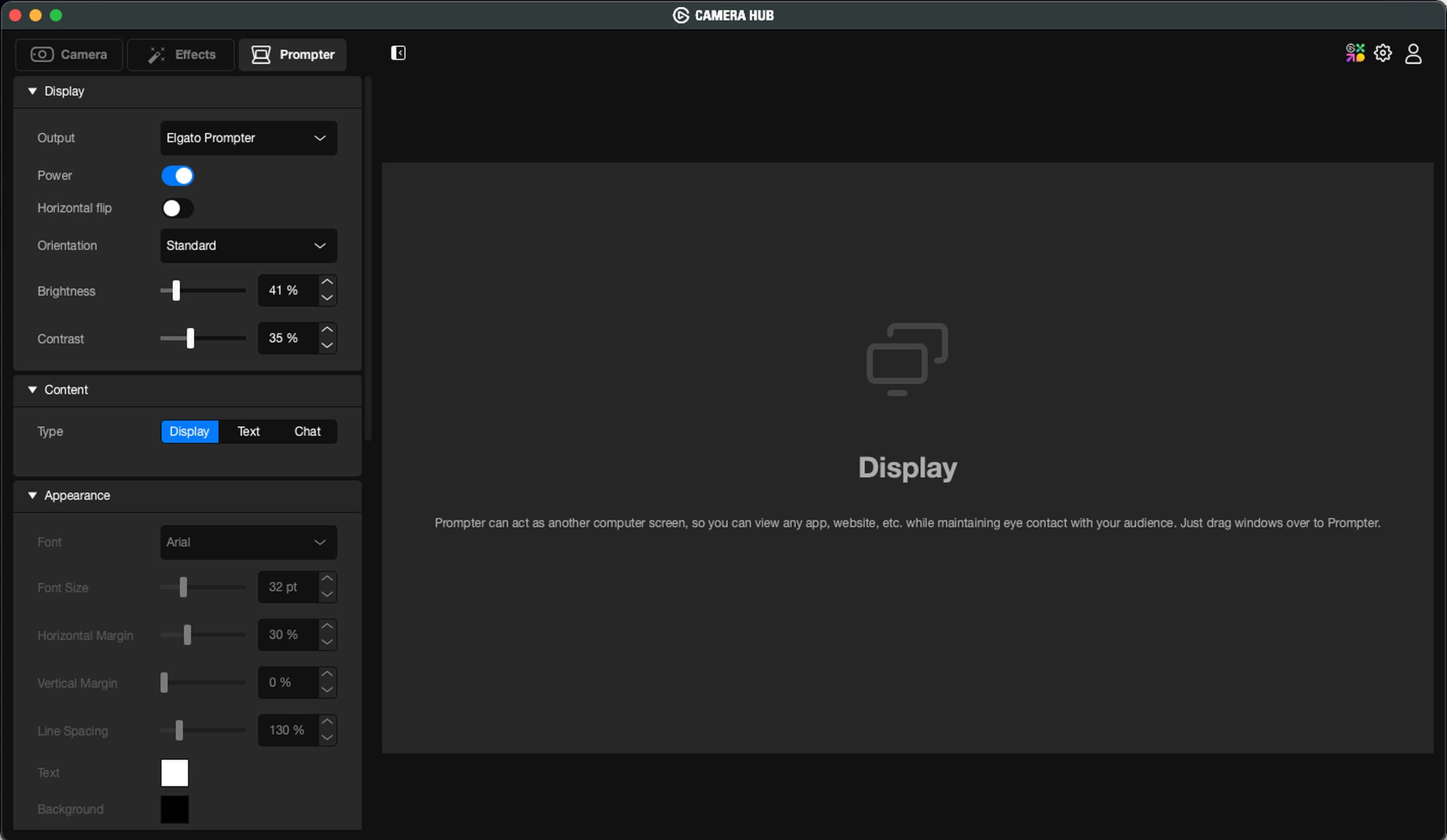
コンテンツのタイプをディスプレイからテキストに変更すると、
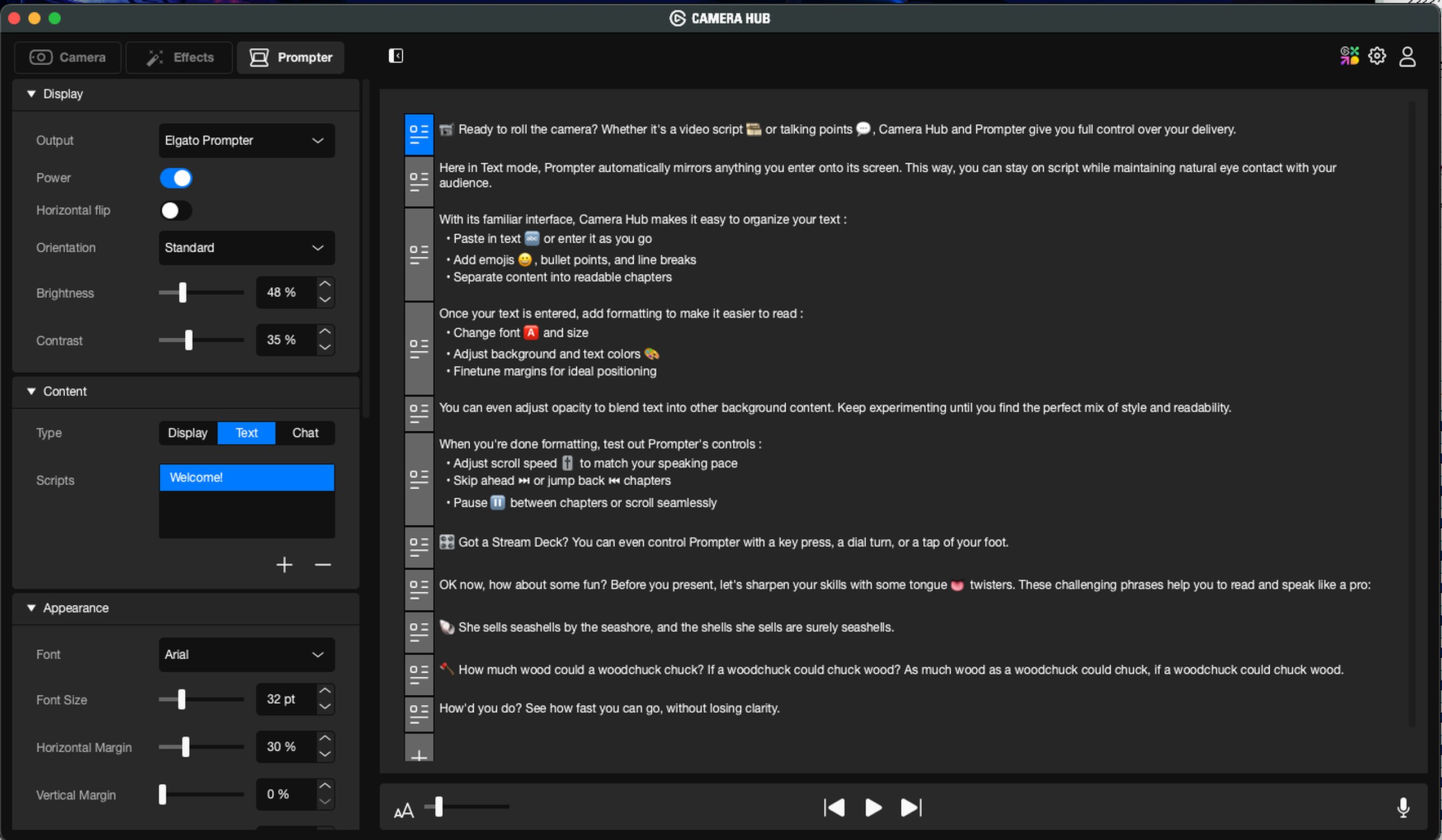
文字を上下にすすめることができます。レンズがあるのがわかるように明るくしてみました。まぁ、わたしは使う予定はないですけどね。一応そういうのもできるということで。

ちなみに、カメラだけではなく、Webカメラでも利用できるフレーム枠がついています。
ということで、ディスプレイをパソコンから操作でき、オンラインでカメラ目線で話せるツールとしておすすめです。
ただ、気になる点もあったので、それも挙げておきます。
Elegato Prompterのここがイマイチ
Elegato Prompterを使ってみて、ここがちょっとなーと思ったこともありました。
3つ挙げておきます。
設定に迷う
プロンプターを入手したのはいいものの、どうやって使ったらいいのか?
なんとなくわかりそうなものですが、いろんなパーツが入っています。
たとえば、レンズのフィルターも、口径別にパターンが用意されています。それに対応するフレームも。
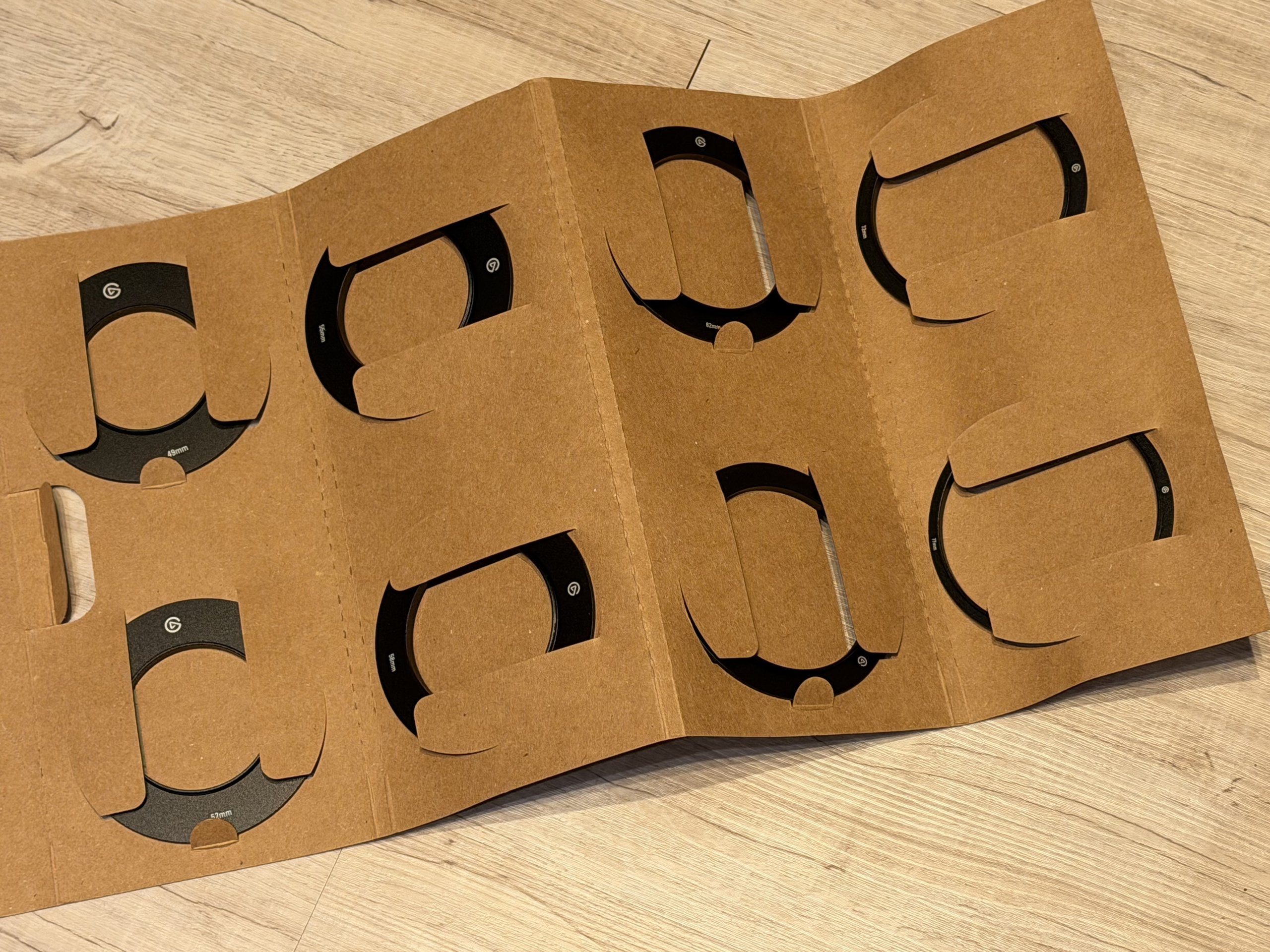

ただ、結論からいえば、これらは使わなくてもプロンプター自体は利用できます。カメラについているレンズフィルターをとりはずして、イチイチ取り付けるのはめんどくさいので。
フレームも前述したカーテンのついたものを含めて3パターンあります。前述したカメラの口径をはめ込むパーツ以外に、わたしが使っている光を遮断するカーテン付きのパーツ。さらにWebカメラ用(Elgato Facecam向け?)のパーツ。

いろんなパターンに対応できるようにパーツが用意されているわけですが、もうちょっとわかりやすいといいかなと。
電源ボタンがない
Elegato Prompter、最大の欠点といってもいいのでは?ということで挙げたいのは、電源ボタンがないという点。

USB-Cケーブルでつなぐはいいけど、パソコンにケーブルをつなぐとそこからは常灯状態。
じゃあ、どうやって電源をオフにするかというと、ケーブルを抜くしかありません。
この仕様はどうなの?とは思いますけど。
あと、ケーブルもパソコン側はUSB-Cではなく、USB-Aなのも残念ポイントかなと。USB-Cへの変換端子があれば大丈夫です。
電源ボタンあるのかもしれませんけど、わたしには見つけられず。
デメリットとしてあげておきます。
仕様のわりに高い
他のプロンプター、iPadなどをディスプレイとしてとりつけるものは1万円台から売っていますが、Elegato Prompterは前述したようにディスプレイ内蔵。
それもあってか値段は高めかなと。
わたしも「高いなー」と思っていましたが、Amazonセールで安くなったので試してみました。
まぁ、試してみて「ディスプレイ=カメラのレンズ」の配置問題を解決できたのでよかったですけどね。
どこまで求めるかでしょうね。
単純にプロンプターとして使う、iPadを使えばいいならコストをかけずに済みます。
わたしは毎回iPadをはさむのがめんどくさく、ディスプレイ内蔵を使いたかったので、Elegato Prompterを選びましたけど、そうでなければiPadを利用するタイプでもありかなと。
…ということで。
動画撮影やオンラインセミナーでカメラ目線で話したいという方は、試してみていただければ。わたしはAmazonのセールで3.7万円で買ったので、待ったほうがいいかもです。
【編集後記】
昨日は午後からオンラインセミナー。
Macを使ってきての独自の味つけをお伝えしました。
夜はドラクエⅠ&Ⅱを。街の名前は同じですが、
ほとんどリニューアルの印象で
新しいゲームとしても楽しめそうです。
【昨日の1日1新】
※「1日1新」→詳細はコチラ
新セミナー開催
セミナーでElegato Prompterを利用



